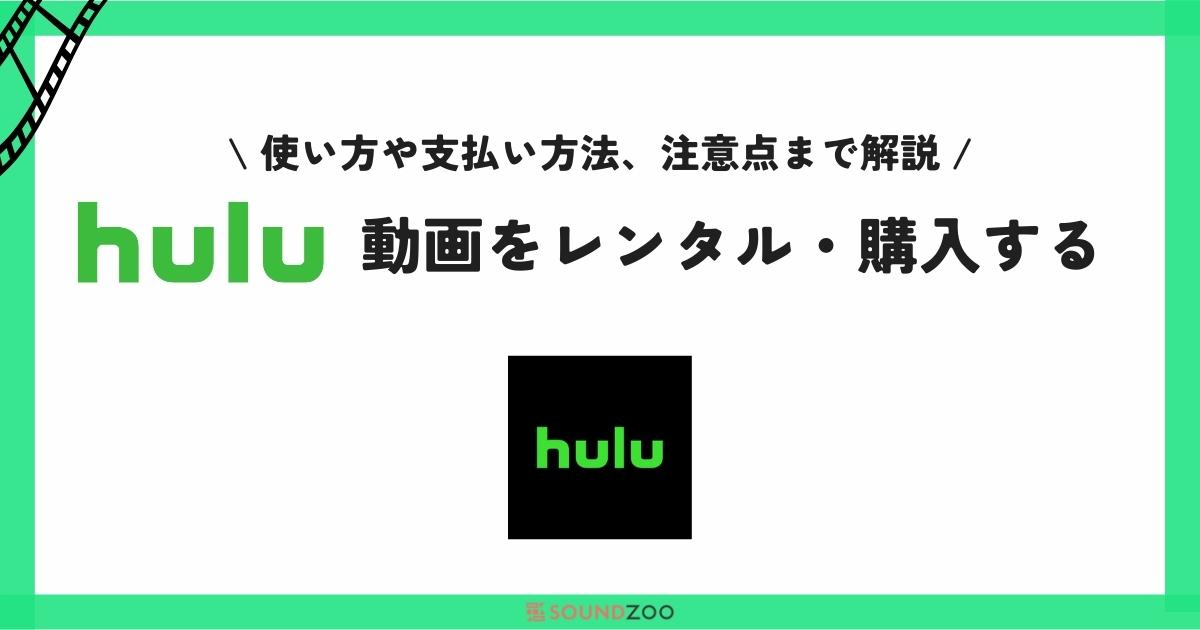Huluストアでは映画館で公開されたばかりの最新の映画や海外ドラマの最新話など、サブスクのHuluや他の動画配信サービスでは配信されていない、プレミアムな動画をレンタル・購入して観ることができます。

さらに、Huluストアでは、映画館で放映中の映画を観たり、限定公開のアーティストのライブや有名人のファンミーティングなどに参加することができるサービスも提供されています。
この記事ではHuluストアで配信されている動画を観てみたい方のために、Huluストアの使い方や特徴について説明します。
Huluストアを使ってレンタル・購入する手順

Huluストアで配信されている動画を観るには、Huluアカウントを作成し、観たい動画を個別にレンタル・購入する必要があります
ここでは、Huluストアの基本的な使い方を実際の画像を使って説明します。
1.Huluアカウントを作成する
Huluストアを利用するにはHuluアカウントが必要です。
Huluアカウントは次の7ステップで作成できます。
- 公式サイトを開く
- 会員登録に進む
- Eメールアドレスの入力
- 確認コードの入力
- 会員情報の入力
- 支払い方法の入力
- サービス利用開始
ここではスマホの画面を使って説明しますが、パソコンでも少しレイアウトが違うだけで手順はまったく同じです。
アカウントが共通だからといってサブスクのHuluで登録すると、そのままの流れで月額定額プランに加入したことになってしまうので、Huluストアだけを利用する予定の場合はHuluストアでアカウントを作成しましょう。
すでにHuluカウントを持っている場合は作成不要!
Huluストアで利用するアカウントはサブスクのHuluと共通のHuluアカウントなので、Huluを利用したことがある人は新しくアカウントを作成しないで、すでに持っているHuluアカウントでHuluストアにログインしてください。
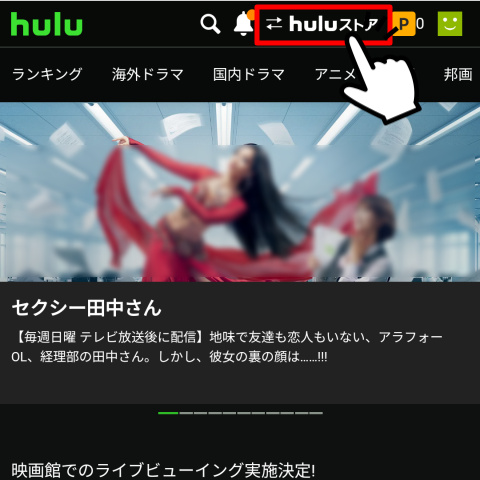
HuluにログインしていればHuluのメニューから簡単にHuluストアに切り替えることもできます。
step
1公式サイトを開く
まずは、以下のHuluストア公式サイトにアクセスをします。
step
2会員登録に進む
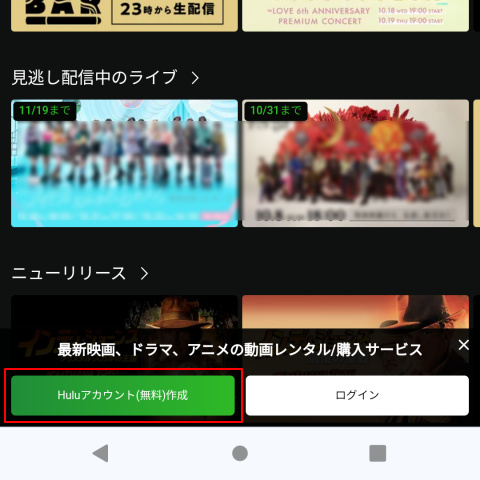
公式サイトを開いたら画面下(パソコンの場合は右上)の「会員登録」から会員登録に進みます。
step
3Eメールアドレスの入力
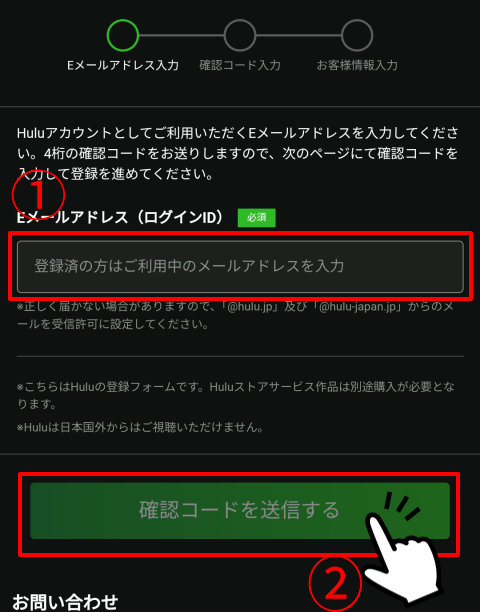
①にEメールアドレスを入力して、②「確認コードを送信する」をタップします。
step
4確認コードの入力
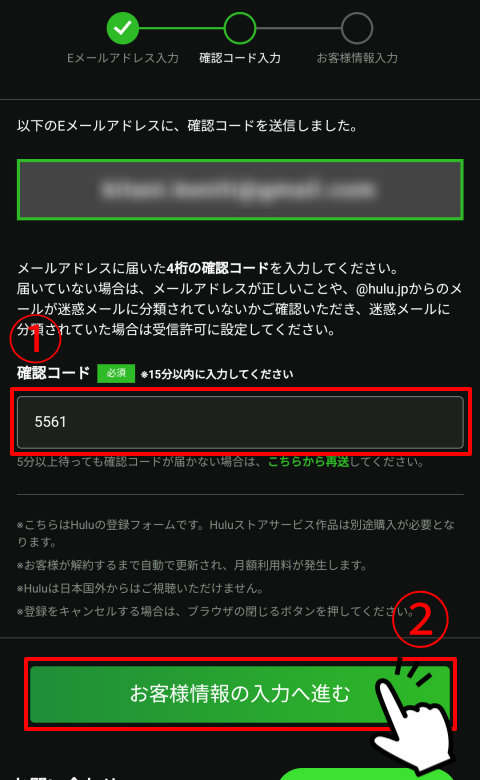
入力したEメールアドレスに確認コードが届きます。
①に確認コードを入力し、②「お客様情報入力へ進む」をタップします。
step
5会員情報の入力
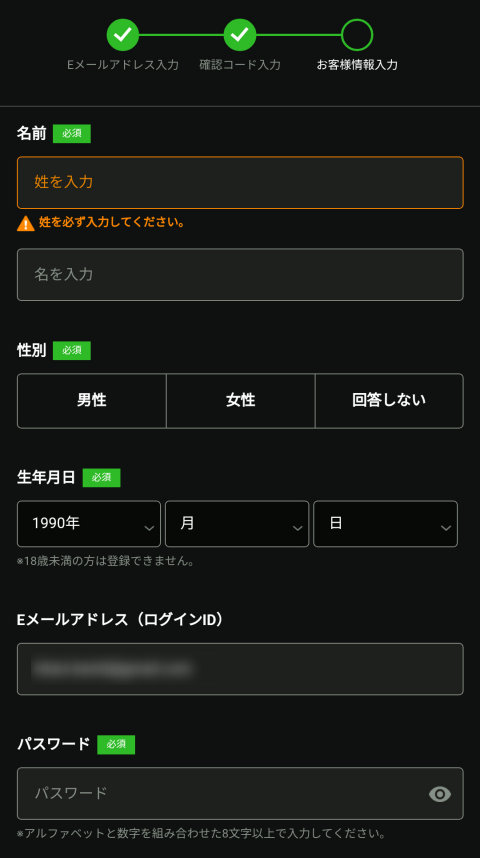
ここで会員情報の必要事項を入力します。
Eメールアドレスは事前に入力したものが表示されていて、この段階で変更することはできません。
パスワードは「アルファベットと数字を組み合わせた8文字以上」のものであれば何でも大丈夫ですが、セキュリティのために使いまわしを避け推測されにくいものにしましょう。
step
6支払い方法の入力

次に①に表示されている支払い方法から使いたいものを選択します。
月額定額制のHuluでは豊富な支払い方法が用意されていますが、Huluストアではクレジットカード・PayPay・LINE Payの3種類しか選べません。
クレジットカードを選択すると、②にクレジットカード情報を入力するエリアが表示されるので、カード番号などの必要事項を入力します。
PayPay・LINE Payを選択した場合は、後ほど選択した支払い方法のアプリが開くので決済の処理をしてください。
step
7サービス利用開始
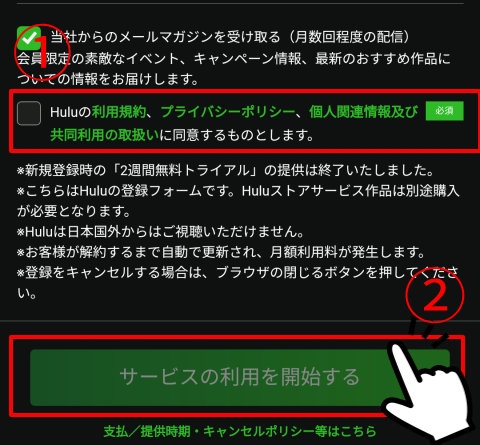
必要事項を入力したら①の「プライバシーポリシー・利用規約・個人情報及び共同利用の取扱い」を確認してチェックボックスにチェックします。
最後に②「サービスの利用を開始する」をタップすると登録完了です。
支払い方法でPayPay・LINE Payを選択した場合は決済の確認画面が開きますので手続きを済ませましょう。
2.レンタル・購入する
Huluストアでのレンタル・購入方法は次の4ステップです。
- レンタル・購入したい動画を選ぶ
- レンタル・購入に進む
- 確認画面でレンタル・購入手続きを進める
- 支払い方法を選択してレンタル・購入する
ここではスマホの画面を使って説明しますが、パソコンでも少しレイアウトが違うだけで手順はまったく同じです。
step
1レンタル・購入したい動画を選ぶ

まずはHuluストアで観たい動画コンテンツを選択します。
個別の動画を選択すると、動画の詳細ページが開きます。
step
2レンタル・購入に進む
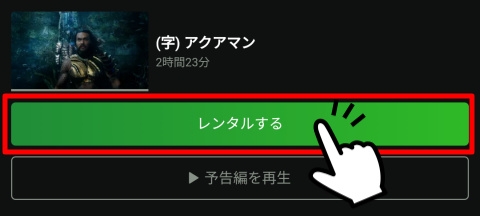
動画の詳細ページが開いたら「レンタルする」または「購入する」と書かれたボタンをタップします。
step
3確認画面でレンタル・購入手続きを進める
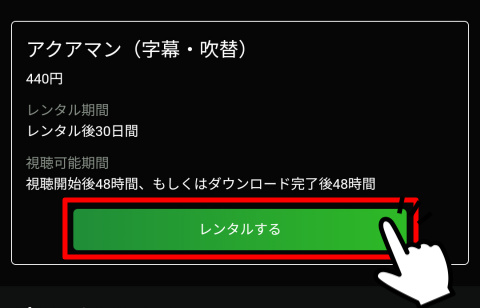
確認画面になるので、さらに「レンタルする」または「購入する」と書かれたボタンをタップします。
step
4支払い方法を選択してレンタル・購入する
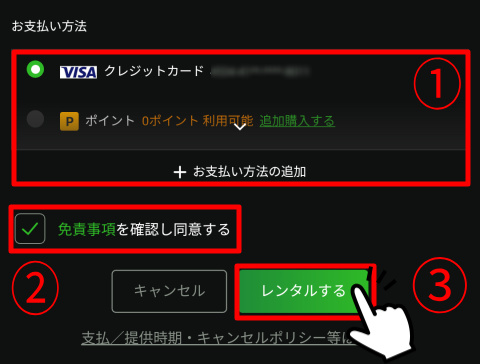
ここで支払い方法を選択する画面になります。
①のエリアにアカウント情報に登録されている支払い方法が表示されるので、利用する支払い方法を選択します。
他の支払い方法がいい場合は「お支払いの方法の追加」から支払い方法を追加してください。
次に②の免責事項を確認しチェックを入れます。
最後に③で「レンタルする」または「購入する」と書かれたボタンをタップするとレンタル・購入完了です。
初めての利用時は登録画面が出ることがある!
サブスクのHuluで登録したことがあるなど、Huluアカウントは持っているけどHuluストアは利用したことがないという場合には、レンタル手続きに入るときに、利用開始の登録画面が出ることがあります。
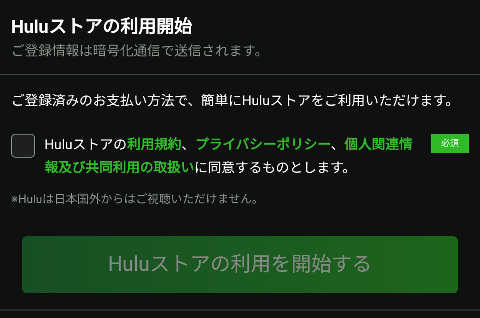
この場合は利用規約等を確認してチェックを入れ、「Huluストアの利用を開始する」をタップすればOKです。
また、Huluアカウントに登録済みの支払い方法がHuluストアで利用できない方法の場合はここで支払い方法も選択することになります。
あとはレンタル・購入した動画を視聴するだけです。
Huluストアとは?
そもそもHuluストアとはどんなサービスなのでしょうか?
ここではHuluストアについてかんたんに説明します。

HuluストアはHuluとは別のサービス
Huluは月額定額でいろいろな動画を観放題のサービスを提供している動画サブスクで、Huluストアは1作品・1エピソードから動画をレンタルまたは購入して視聴できるサービスです。
公式サイトやアプリ上でもメニューから簡単に切り替えられるため同じサービスのように感じてしまいますが、利用規約や使える支払い方法も違う別のサービスです。
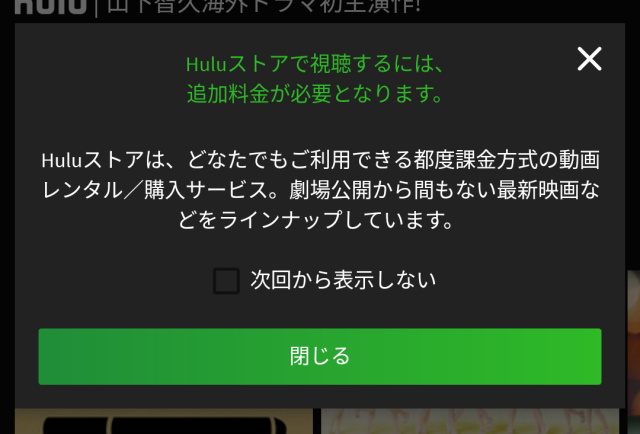
Huluストアの動画はすべてコンテンツごとに料金を払ってレンタル・購入しないと観ることはできません。

Huluで配信されている動画を観放題で楽しみたい人は、定額のプランに加入するのがオススメ!
-
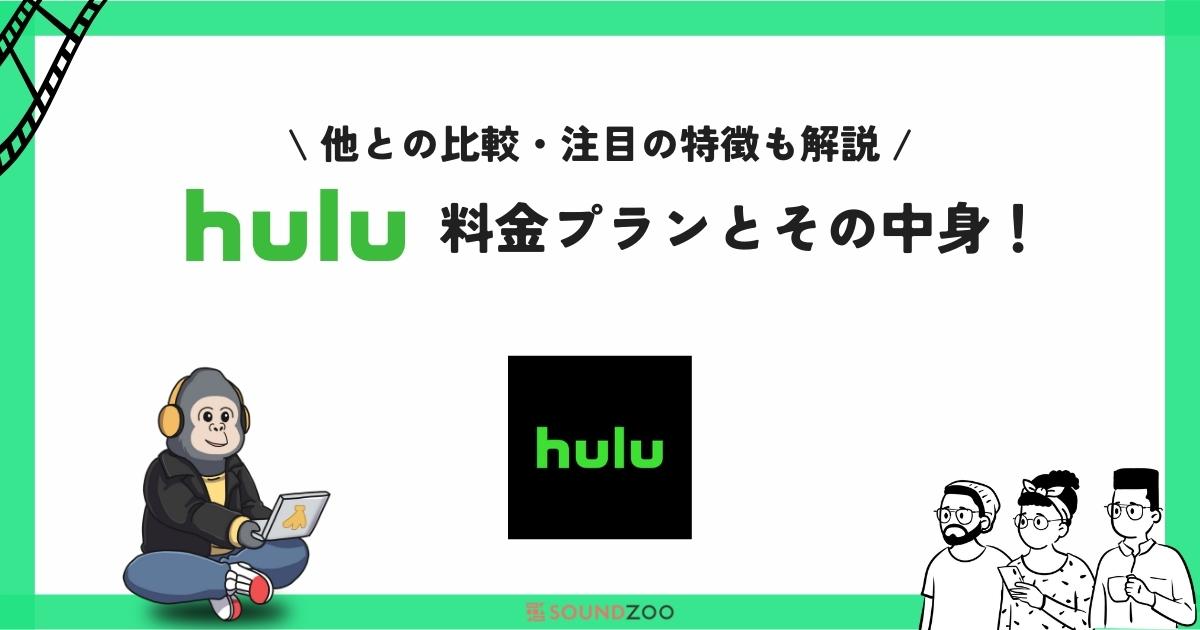
Huluの定額料金はいくら?Disney+とのセットプランや配信作品も解説!
続きを見る
Huluストアのレンタル・購入の料金と視聴期限
Huluストアのレンタルと購入の最大の違いは視聴期限です。
レンタルは視聴期限があり、購入の場合は基本的にずっと観ることができます。
| 料金 | 視聴期間 | |
| レンタル |
|
|
| 購入 | 約2,500円 | なし |
レンタルの場合は最初に動画を再生したタイミングから時間が計測されはじめて48時間で観られなくなります。
例えば、2時間の動画を30分ずつ分けて4日間で観るというような視聴方法はできないということですね。
逆に48時間以内であれば2回、3回と繰り返し観ることができるということになります。

レンタルと購入の料金の差は約4〜5倍なので、何度も繰り返し観るようなお気に入りの作品は購入した方がお得ですね。
Huluストアで観ることができる動画コンテンツ
HuluストアはサブスクのHuluや他の動画配信サービスでは観ることができないプレミアムなコンテンツが魅力です。

劇場公開から間もない最新の映画、さらには劇場公開中の作品までレンタル・購入して観ることができます。
なかなか映画館に行く時間がとれない、映画館は長時間じっとしていないといけないから苦手といった人でも、話題の最新作を自宅で楽しむことができるんですね。

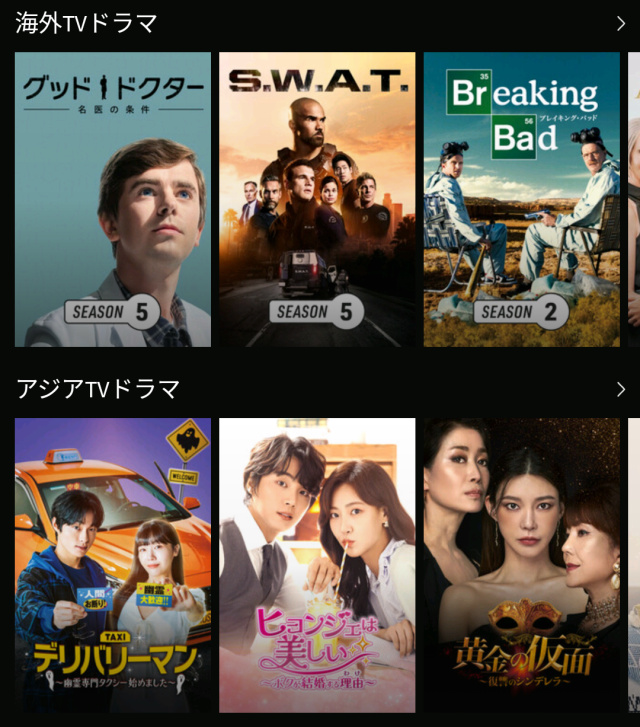
また、海外ドラマの最新シーズンなどもHuluストア限定で独占配信したりしています。
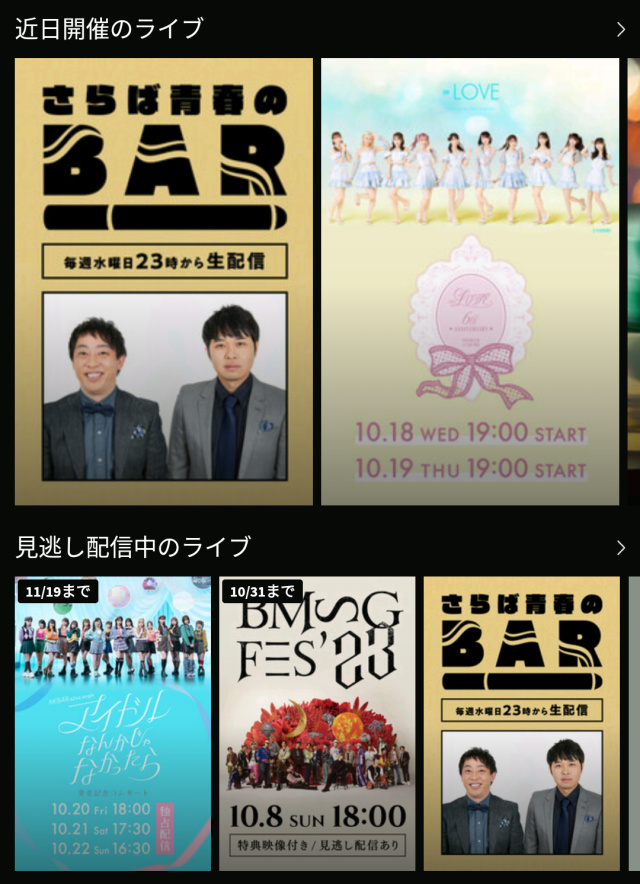
さらに、Huluストアでは既存の動画コンテンツだけでなく有名アーティストのライブや芸能人のファンミーティングといったイベントにライブ配信で参加できるサービスもあります。

Huluストアを利用するときの注意点
ここでHuluストアを利用するときに知っておきたい注意点も紹介します。
これからHuluストアを利用しようと考えている方は参考にしてください。
購入したコンテンツも本当に所有できるわけではない
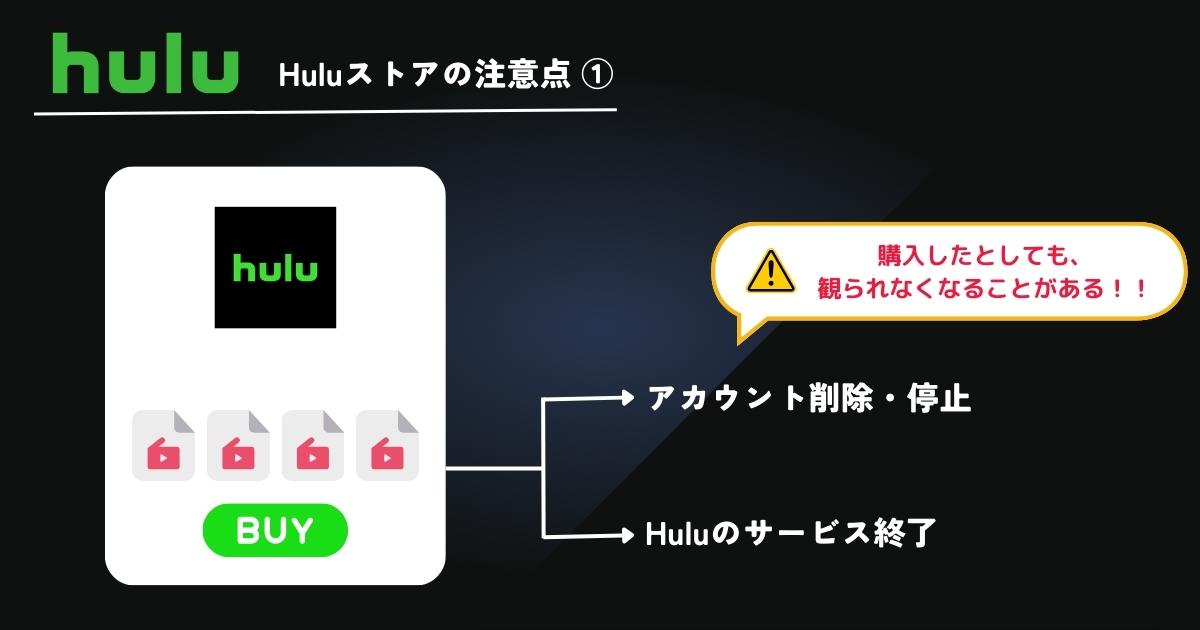
こうした配信サービスの購入というのは、動画のデータの所有権を本当に買えるわけではなく、サービスを利用している間だけ視聴できることになっているので注意が必要です。
お客様が本コンテンツを購入した場合、当社は、お客様に、以下の条件に従って本コンテンツを視聴するためのライセンスを付与します。
i. ストリーミング:お客様が、本コンテンツを視聴することができる期間は、Hulu ストアサービス終了時又は Hulu ストア上での本コンテンツ提供終了時までとなります。
ii. ダウンロード:お客様が、本コンテンツを視聴することができる期間は、Hulu ストアサービス終了時までとなります。
Huluストアの利用規約にも上のような記載があり、将来的にHuluストアがサービスを終了したりすることがあるとそれ以降は利用できなくなってしまいます。

とはいえ、これはどの動画配信サービスでも同じようなルールになっていますので、仕方がないところでしょう。
レンタル商品をダウンロードできるデバイスは1台のみ
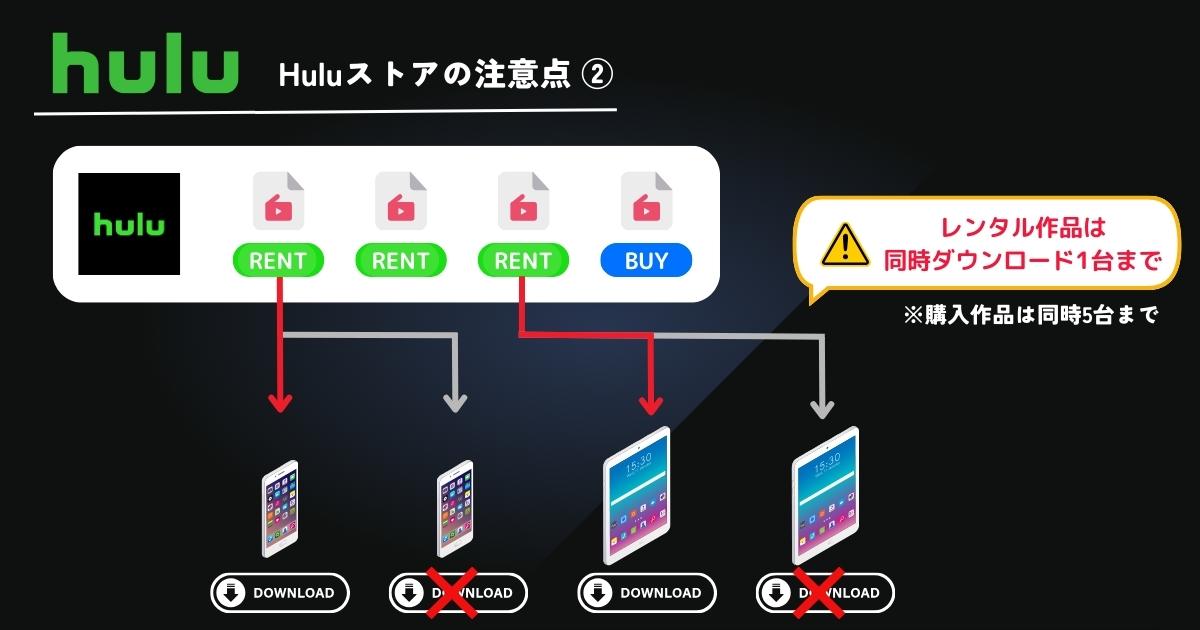
Huluストアでレンタル・購入した動画を視聴するにはストリーミングとダウンロードの2つの方法があります。
ストリーミングはネットに接続されたデバイスでHuluストア上のコンテンツを直接再生する方法で、ダウンロードは動画のデータを一旦すべてデバイスに保存してから再生する方法です。
ストリーミングの場合は通信状態が悪くなると動画が途切れたり再生が止まってしまったりします。
また、再生中はずっと通信をしているのでWi-Fiに接続していないスマホでストリーミング再生をしているとギガを大量に使ってしまって、料金が高くなったり通信制限がかかって遅くなってしまったりするという問題もあります。

そのためダウンロードはとても便利なのですが、Huluではレンタルした動画は1台のデバイスにしかダウンロードできません。
例えば、スマホとタブレットにダウンロードしておいて、電車の中ではスマホで動画を観て後でタブレットの大画面で続きを観るといった使い方はできないということですね。
ちなみに、購入した場合は、5台まで同時にダウンロードすることが可能です。
-
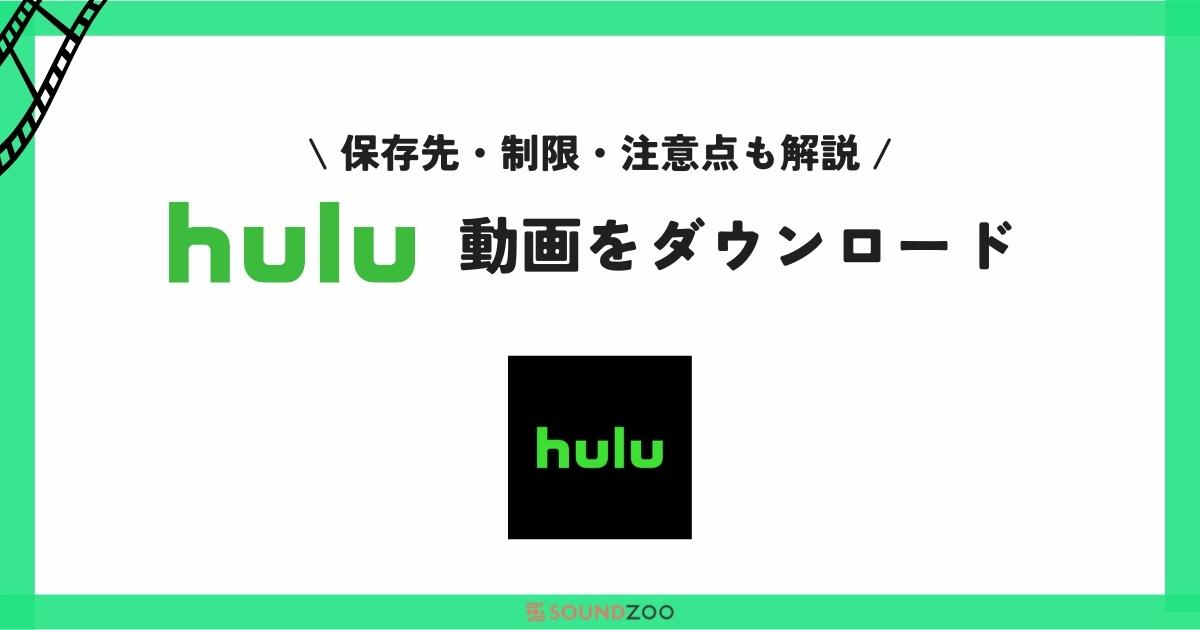
Huluで動画をダウンロード再生する方法!できない原因と対処法もあり
続きを見る
支払い方法はクレジットカード・PayPay・LINE Pay・ポイントの4種類
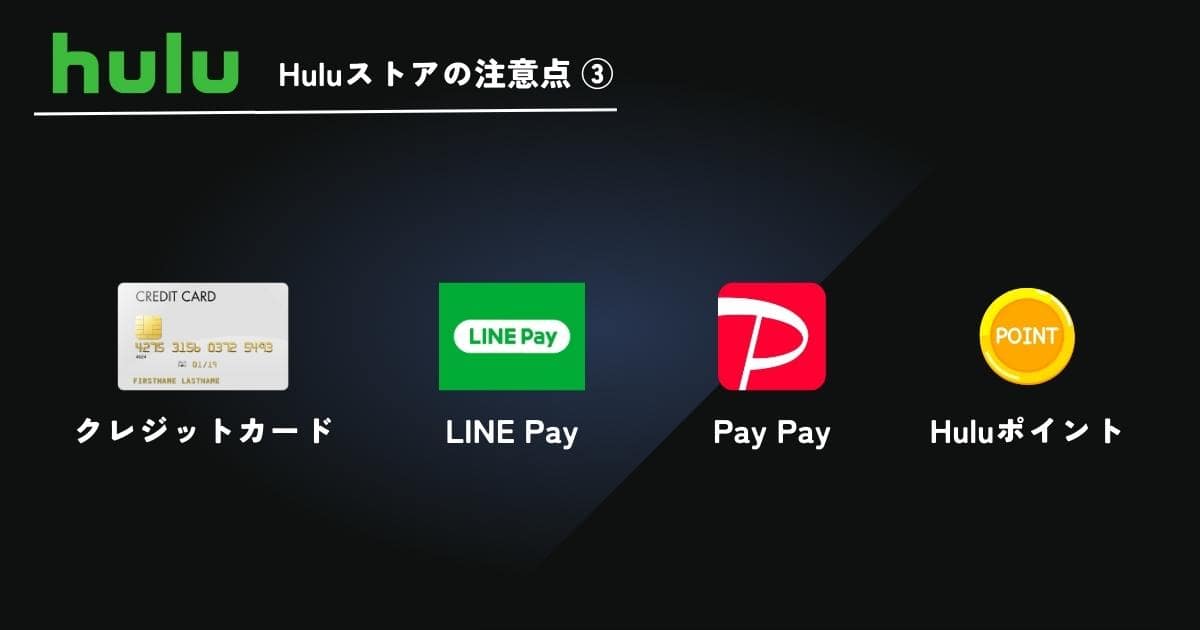
サブスクのHuluで月額定額プランに登録する場合は豊富な支払い方法からユーザーのスタイルに合わせて選択できるのですが、Huluストアで利用できる支払い方法はクレジットカード・PayPay・LINE Pay・ポイントの4種類だけと、選べる方法が少なくなっています。
クレジットカード・PayPay・LINE Payが利用できない場合はポイントを購入することになりますが、ポイントの購入でクレジットカード・PayPay・LINE Pay以外に利用できるのは、Androidアプリから購入する場合のGoogle Play決済だけです。
そのため、すでにHuluに登録していても、Huluストアで利用できる支払い方法を登録していない場合は、初めてレンタル・購入をするときに新たに支払い方法を登録する必要があります。

Huluの観放題をクレジットカードではなく、現金で使いたい人はこちらがオススメ!
-
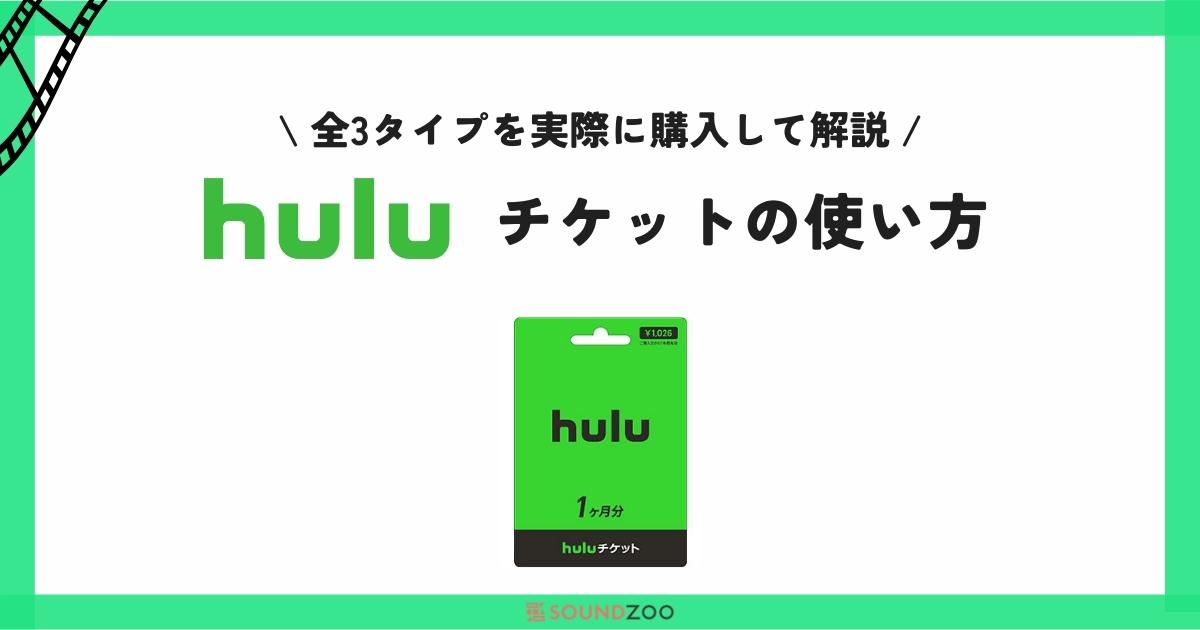
現金で一か月だけHuluが使えるチケット・プリペイドカードとは?使い方や購入方法
続きを見る
Huluストアのコンテンツをチェック!
Huluストアに興味があるなら、まずは公式サイトやアプリからどんなコンテンツがレンタル・購入できるか観てみることがおすすめです。
サブスクのHuluと観比べて、観放題とどちらがいいか自分の好みにあった使い方を比較することもできます。
コンテンツの一覧を観たり、アカウントを作成するだけなら料金はかからないので、ぜひ一度Huluストアのコンテンツをチェックしてみてください。

レンタル・購入は1作品ごと料金がかかってしまうので、月々決まった料金で映画やドラマ、アニメを観放題するなら定額プランがお得でオススメ!
-

Huluにスマホ・パソコンで登録する方法!無料体験はある?注意点も解説!
続きを見る